
canvaの新機能がすごい!

canvaを使い始めて一年ちょっと。
クロームで縦書きが何とかならないのという先生方からの要望で見つけたのがこのcanva。その凄さに感動して、すぐに先生方にすすめ、canvaを使った授業も多くやってもらいました。
プロ版にも申請して、Ict支援員という立場でもありましたがご厚意で申請が通り、クラスルームとの連携など様々な提案も現場でしてきました。
何人かの先生方にもプロ版に申請を勧めましたが、当初はなかなか申請が通らなくてあきらめた先生方も少なからずいたので、それは残念でした。しかし、このnoteでも書いたように申請方法が少し煩雑にはなりましたが、通りやすくなってきているみたいなので、今年度も勧めてみようかなと思っています。
と前置きはこのくらいにして、canva新機能が入ってきました。なかなか面白いです。新機能、2回に分けて紹介したいと思います。
では1回目に紹介するアプリは次のアプリです。
<magic write>
まず、これは子どもたちは利用できないみたいです。魔法に頼るより努力が先ということでしょうか。

さてそれでは使ってみます。
これチャットGPTみたいな機能ですね。例文を真似して入力すると次のようなアドバイスをもらいました。
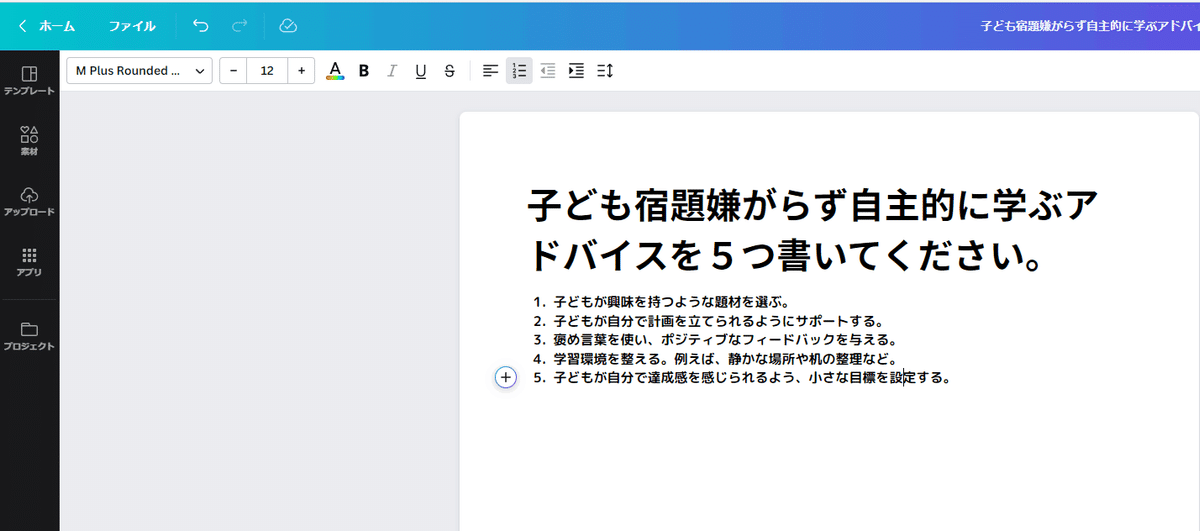
こんな感じで、DOCの方に文書が出来上がりました。これを参考にして文書を作成すると手間が省けるのかな。入力するキーワードで違ってきそうなので、ボキャブラリーが必要ですね。
<Draw>

もともとcanvaにはお絵描き機能があったので、どれだけバージョンアップしているのか楽しみだったんですが、あまり変化はないみたいですね。
消しゴム機能が部分消しができないというのを何とか改良してほしいですが、ドロー系なのでそこは難しいのかな。
<Magic Eraser>

これって今はやりのいらないもの消しちゃおうソフトですね。早速やってみましょう。素材から写真を選びます。左の人物と木が邪魔ですので消しましょう。消したいところをブラシでなぞります。すると

なんと次のような写真に早変わりです。違和感なく消えてますね。

これって子どもが撮った写真の場合、結構余分なものが映りますよね。これを使えば、いい感じの写真に加工できそうです。
次に紹介するのは
<Magic Edit>
写真を見事に手品のように変えるアプリです。これは子どもたちが喜びそう。学習には遊び心も大事です。
ではやってみます。まず素材の写真を選びます。

靴の上にケーキはちょっといただけないですね。これ別のものに変えてみましょう。ということで、変えたい部分をブラシでなぞります。後は変えたいものを何にするのか選びます。今回は見本の犬にしました。とすると次のような写真に早変わり。これは素晴らしい。


皆さんどうでしたか、今までのcanvaでも素晴らしい機能満載でしたが、ますますグレードアップしていますね。
今年度から利用される先生方も多いと思いますので、ぜひ紹介してあげてください。
南の風小中学校でも、異動発表があって新しい先生方が入ってきます。ぜひ紹介して授業に使っていただきたいですね。
次回後半を紹介します(続く)。
この記事が気に入ったらサポートをしてみませんか?
